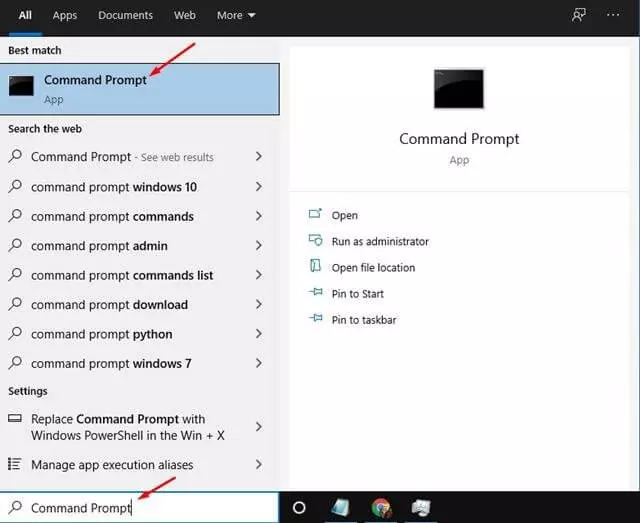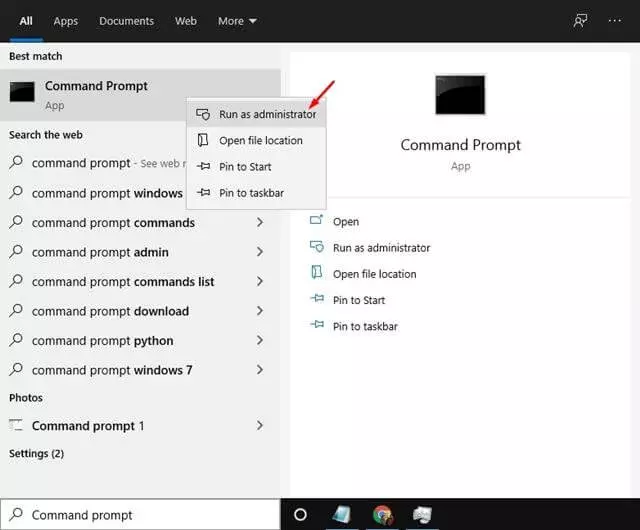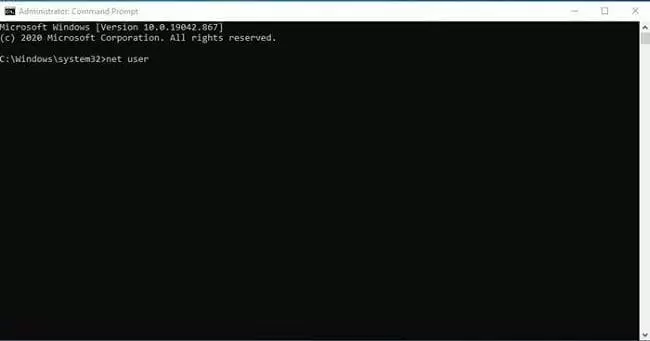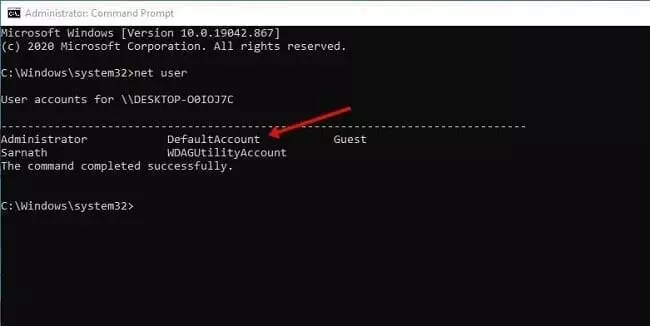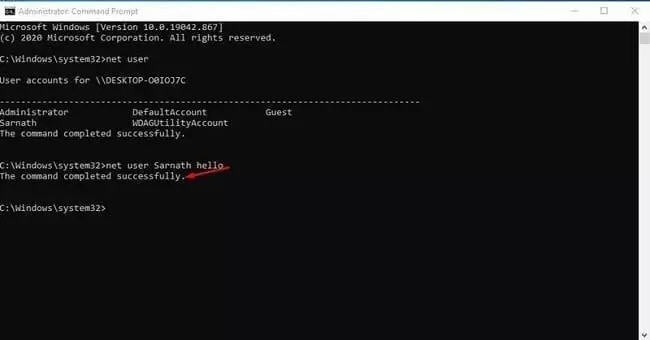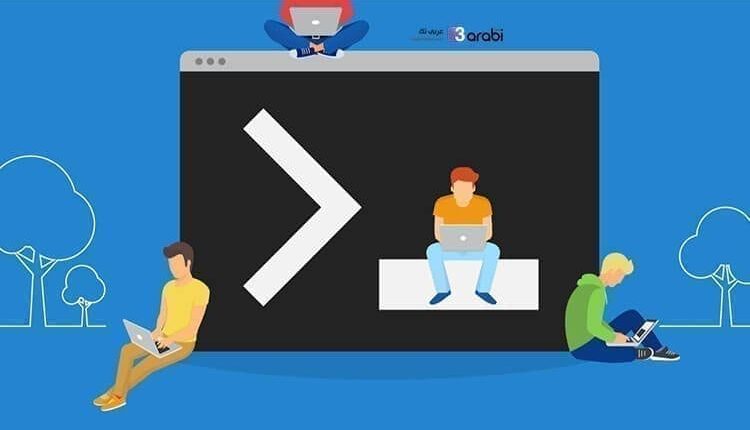
طريقة تغيير كلمة مرور ويندوز 10 من خلال موجه الأوامر CMD
تغيير كلمة مرور ويندوز 10 من خلال موجه الأوامر ، تعتبر كلمة المرور في أي نظام تشغيل خاص بالأجهزة الذكية حول العالم، هي الحامي الأول للجهاز من أي عملية وصول غير مصرح بها. ومن بين هذه الأنظمة هو نظام التشغيل Windows 10، حيث يمكن لنا أن نعين كلمة مرور Password للحاسوب بحيث نمنع أي شخص آخر غيرنا من الوصول إلى محتوى الجهاز. أما عن طرق تغيير كلمة مرور ويندوز 10 فهي كثيرة جدًا، ومن بين هذه الطرق هي استخدام موجه الأوامر CMD. ومن خلال هذا الموضوع المميز سنتعرف على كيفية القيام بذلك بطريقة أكثر ذكاء بدلًا من الطريقة التقليدية المعروفة.
استخدام موجه الأوامر لتغيير كلمة مرور ويندوز 10
أجل، لا ننكر أن نظام التشغيل ويندوز 10 Windows هو أحد أكثر أنظمة التشغيل شهرة واستخدامًا على مستوى العالم، وذلك عند الحديث عن أجهزة سطح المكتب. حيث يوفر Windows 10 ميزات وخيارات أكثر من أي نظام تشغيل سطح مكتب آخر. أيضًا، يحتوي Windows 10 على ميزة أمان وخصوصية مضمنة تُعرف باسم “Microsoft Defender”.
تعتبر ميزة Microsoft Defender ليست ميزة الأمان الوحيدة التي تحمي Windows 10؛ كما أن لديها ميزات أمان أخرى مثل قفل كلمة المرور وخيار التشفير (BitLocker) وحماية العبث والمزيد من مزايا الأمان الأخرى التي لها الفضل في حماية الجهاز والنظام ككل.
أثناء تثبيت Windows 10، تطلب Microsoft من المستخدمين إنشاء حساب محلي. الحساب المحلي محمي بكلمة مرور، ويمكن للمستخدمين تغيير كلمة المرور لاحقًا عبر صفحة الإعدادات. إذا كنت تشك في أن شخصًا ما لديه كلمة مرور Windows 10 الخاصة بك، فمن الآمن تغييرها إلى كلمة مرور جديدة لا يعرفها أحد سواك. يمكنك الانتقال من خلال إعدادات حساب المستخدم لتغيير كلمة مرور حسابك المحلي، وإلا يمكنك الاعتماد على موجه أوامر Windows 10 لتغيير كلمة المرور الخاصة بك.
من الأسرع بكثير تغيير كلمات مرور Windows 10 من خلال موجه الأوامر. حتى إذا كنت جديدًا في استخدام أسطر الأوامر، فإن تغيير كلمة مرور المستخدم عبر الأمر net user أمر بسيط.
طريقة تغيير كلمة مرور ويندوز 10 من خلال موجه الأوامر CMD
فقط تابع الخطوات التالية التي سنستعرضها سويًا في السطور القادمة وقم بتطبيقها في الحاسوب. حيث أن طريقة تغيير كلمة مرور ويندوز 10 من خلال موجه الأوامر CMD هي سهلة جدًا ويمكن لأي شخص تطبيقها بكل سهولة. كما وأن الخطوات التالية ستساعدك على القيام بذلك حتى لو لم يكن لديك خبرة.
خطوات تغيير كلمة مرور ويندوز 10 من خلال موجه الأوامر
بادئ ذي بدء ، انقر فوق شريط البحث في نظام Windows 10 لديك. ابحث الآن عن موجه الأوامر بكتابة الأمر CMD.
انقر بزر الماوس الأيمن على خيار “موجه الأوامر أو CMD” وحدد الأمر “تشغيل كمسؤول” وذلك لمنح مساحة للتطبيق ليعمل بالشكل المطلوب.
سيؤدي هذا إلى فتح موجه الأوامر CMD على نظام التشغيل Windows 10 الخاص بك بحقوق إدارية. أي بقدرات أعلى على استخدام الحاسوب.
في نافذة موجه الأوامر، اكتب الأمر “net user” واضغط على زر Enter في لوحة المفاتيح لديك.
الآن سوف تكون قادرًا على رؤية جميع حسابات المستخدم. ومن ضمنها حساب المستخدم الخاص بك الذي تستخدمه أنت بكلمة المرور الخاصة بك.
لتغيير كلمة مرور Windows 10 من خلال موجة الأوامر CMD، أدخل الأمر: net user USERNAME NEWPASS. أي قم باستبدال الأمر USERNAME باسم المستخدم الخاص بك، واستبدل كلمة NEWPASS بكلمة المرور التي تريد تعيينها.
بمجرد الانتهاء من ادخال الأمر السابق، انقر على زر الادخال في لوحة المفاتيح Enter. وبهذا ستتحصل على رسالة تفيد بنجاح هذه العملية. وأنه تم تغيير باسوورد ويندوز 10 لديك بشكل سهل وسلس.